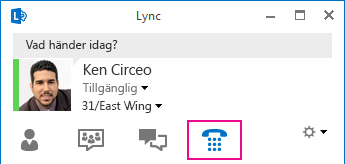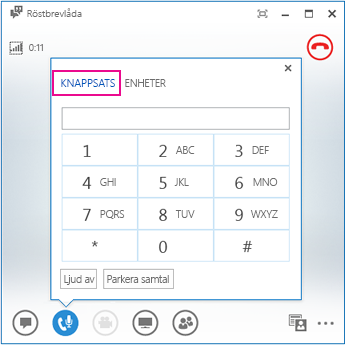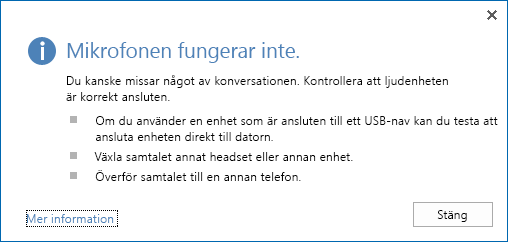Den här artikeln innehåller vanliga frågor om att använda ljud och video i Lync.
Skicka feedback till oss om du inte har fått svar på din fråga.
I den här artikeln
Hur vet jag att mina enheter har konfigurerats korrekt?
Dina ljud- och videoenheter identifieras automatiskt i Lync. Du bör dock alltid kontrollera enheterna innan du ringer ett samtal eller ansluter till ett möte, så att du kan vara helt säker på att de fungerar.
I Konfigurera, testa och felsöka ljud i Lync finns instruktioner för detta.
Kan jag använda Lync för att ringa ett samtal?
Ja. Det finns två sätt att använda Lync för att ringa samtal:
-
Lync-samtal
-
Använd knappsatsen för att ange numret som du vill ringa till.
Ett Lync-samtal görs från din dator till någon annans dator, där Lync också måste vara installerat (så att båda använder datorljud).
-
Ett Lync-samtal som du ringer till en kontakt ringer upp alla kontaktens enheter med Lync, till exempel kontaktens stationära och/eller bärbara dator.
-
Om det finns stöd för det i ditt företag kan du även ringa Lync-samtal till externa kontakter. Externa relationer med andra företag är virtuella samarbeten som innebär att du kan lägga till användare från andra företag i dina kontaktlistor och skicka snabbmeddelanden till dem, ringa ljud-, video- och konferenssamtal och utbyta närvaroinformation med dem.
Du kan också använda Lync för att ringa till en fast telefonlinje, till exempel en vanlig skrivbordstelefon. Om du vill göra det använder du knappsatsen för att ange numret (mer information finns i nästa avsnitt) eller så placerar du muspekaren på en kontakts bild och använder menyn på telefonikonen för att välja ett nummer att ringa upp.
Mer information finns i Ringa och ta emot ett Lync-videosamtal.
Var finns knappsatsen i Lync och hur använder jag den?
Använd knappsatsen i Lync när:
-
Du behöver ringa till någon som inte finns i din kontaktlista.
-
Du behöver ange en PIN-kod eller välja ett alternativ i ett automatiskt system eller när du deltar i ett konferenssamtal.
Knappsatsen i Lync finns på två platser:
-
I huvudfönstret i Lync, på fliken Telefon.
-
I det konversationsfönster som öppnas när du startar ett samtal. Placera muspekaren över telefon-/mikrofonikonen, så visas knappsatsen.
Kan jag ringa ett telefonsamtal utan att lägga till någon i min kontaktlista?
Ja. Du kan skriva ett telefonnummer i sökrutan, i vyn Kontakter eller på fliken Telefon. I resultatet som visas klickar du sedan på det nummer som du vill ringa.
Du kan även slå numret med hjälp av knappsatsen på fliken Telefon och sedan klicka på Ring upp.
Du kan också ringa till någon genom att söka efter honom eller henne. Skriv namnet i sökrutan. I sökresultatet placerar du muspekaren på personens bild, klickar på den nedrullningsbara menyn bredvid telefonknappen och väljer ett samtalsalternativ.
Hur lägger jag till mina nummer på mitt kontaktkort?
Dina telefonnummer visas på ditt kontaktkort och är synliga för dina Lync-kontakter, beroende på behörigheterna du väljer när du lägger till dem.
-
I huvudfönstret för Lync klickar du på knappen Alternativ och sedan på Telefoner.
-
Under Mina telefonnummer klickar du på en ruta och skriver in ditt nummer. Använd bara siffrorna 0123456789 och inga parenteser eller bindestreck. När du lägger till internationella nummer skriver du + följt av landskoden och sedan det lokala numret.
-
Markera rutan bredvid varje nummer som ska visas på ditt kontaktkort.
Mer information finns i avsnittet Telefonalternativ.
Vilka telefonnummer kan jag ringa till?
Följ de här riktlinjerna för giltiga telefonnummer:
-
Använd endast siffror. Använd inga bindestreck, parentestecken eller blanksteg. Kontakta supportpersonalen om ett telefonnummer inte godkänns i Lync.
-
För lokala samtal slår du telefonnumret. Du kanske först behöver slå till exempel siffran 9 för att komma utanför företaget.
-
För långdistanssamtal skriver du tecknet + följt av landsnummer (till exempel 1 för USA) följt av riktnummer och telefonnummer.
-
Du kan även ange 1-800-nummer och nummer med alfabetiska tecken i sökfältet. Alfabetiska tecken konverteras till siffror när samtalet rings.
Varför har jag problem med ljudet?
Om ett problem uppstår visas ett meddelande i konversationsfönstret eller i huvudfönstret i Lync. Du kan klicka på meddelandet om du vill visa mer information eller förslag på åtgärder.
Till exempel:
Om du inte hör något ljud ska du kontrollera:
-
Att högtalarna är påslagna både i Lync och på datorn, och att högtalarvolymen är tillräckligt hög.
-
Att telefonluren ligger på (om ljudet ska gå via telefonen).
-
Att den enhet du använder är vald på fliken Enheter (placera muspekaren på telefon-/mikrofonikonen och klicka på fliken Enheter).
Vad kan jag göra för att förbättra enhetens ljudkvalitet?
-
Använd en enhet med bra ljudkvalitet, byt ur alla defekta eller skadade enheter och konfigurera den så att den fungerar som den ska. Vi rekommenderar att du använder en enhet som listas i Telefoner och enheter som är optimerade för Microsoft Lync.
-
Det är viktigt att du använder en mikrofon med brusreducering som du håller nära munnen, på maximalt 2,5 centimeters avstånd, för att filtrera ut oönskat bakgrundsbrus.
-
De flesta headsets har en knapp för volymjustering beroende på vilken ljudenhet som headsetet är anslutet till. Om det brusar när du eller andra ringer kan du ringa ett testsamtal och justera inställningarna på headsetet tills brusljudet försvinner.
-
Om du använder högtalaren på telefonen och andra i samtalet klagar på bakgrundsljud ska du kontrollera att telefonen ligger på ett plant underlag och att du är nära telefonen.
-
Om du använder två separata enheter för ljud (t.ex. en datorhögtalare och en kamera) kan du försöka med att placera dem på ett annat avstånd från varandra, så att risken för eko minskar.
-
Vi rekommenderar att du inte för samtal via trådlösa anslutningar, virtuella privata nätverk (VPN), eller RAS-anslutningar (fjärråtkomst).